
Peter Holmes
19
2042
329
Apps til SMS fra din pc som MightyText og Pushbullet dukker altid op, når vi diskuterer måder at sende SMS-beskeder fra din pc. Men de har en tendens til at begrænse dine månedlige tekster, medmindre du betaler for et dyrt Pro-abonnement. Puls, en af de bedste alternative apps til SMS-tekstmeddelelser, giver dig mulighed for tekst fra din pc, men det koster et par dollars om året.
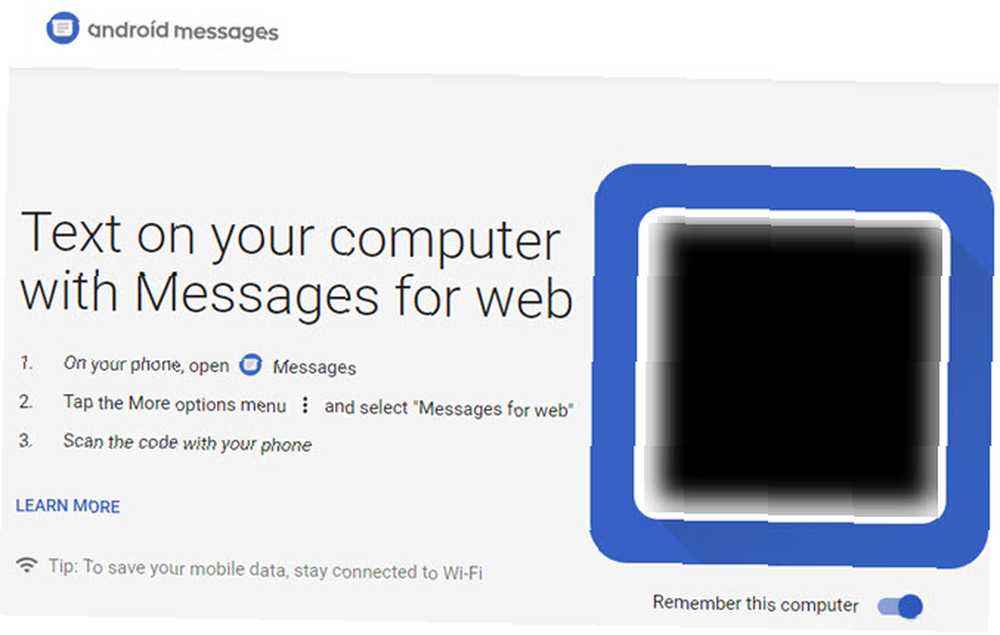
Heldigvis har Google opdateret appen Meddelelser for endelig at inkludere gratis og ubegrænset SMS fra din pc. Sådan bruges det:
- Sørg for, at du har opdateret til den nyeste version af Android-meddelelser, og åbn den på din telefon. Det er forinstalleret på mange enheder, men du kan downloade det fra Play Store, hvis du ikke har det. Du bliver også nødt til at indstille den som din standard SMS-app for fuld funktionalitet.
- Tryk på den tre-dot Menu i øverste højre hjørne af meddelelser, og vælg Meddelelser til web. Hvis du ikke kan se dette endnu, skal du vente på, at opdateringen ruller ud til dig.
- Åbn Googles meddelelser til webside i din computers browser (det fungerer ikke med Internet Explorer).
- Hvis du vil være logget ind, skal du aktivere Husk denne enhed skyderen. Tryk derefter på Scan QR-kode på din telefon, og brug enhedens kamera til at scanne koden på din pc-skærm.
- Når det er afsluttet, vises dine seneste samtaler på din pc. Google siger, at de er krypterede og cache i din browser. Hvis du ikke får adgang til dette i 14 dage, logger Google dig automatisk ud af sikkerhed.
- Hvis du vil bruge et mørkt tema på webstedet, skal du åbne Menu> Indstillinger> Aktivér mørkt tema.
Du kan parre med flere computere, men kun din nuværende er aktiv ad gangen. Og da dette går gennem din telefon, fungerer det ikke, når din telefon er slukket.
For nemheds skyld kan du bruge Chrome til at oprette en pseudo-app til dette på din pc. Gå til meddelelsessiden Menu> Flere værktøjer> Opret genvej. Giv det et navn og kontroller Åbn som vindue at tilføje et link til det på din proceslinje. Derefter kan du få adgang til dine beskeder i et dedikeret vindue.
Hvis du ikke er bundet til SMS-tekst, kan du tjekke de bedste messaging-apps, der fungerer på både din telefon og computer 7 Messaging-apps, du kan bruge på din telefon eller computer 7 Messaging-apps, du kan bruge på din telefon eller computer Vil du sende meddelelser fra både din telefon og din computer? Grib en af disse indstillinger for at fortsætte samtalen, uanset hvor du går! .











